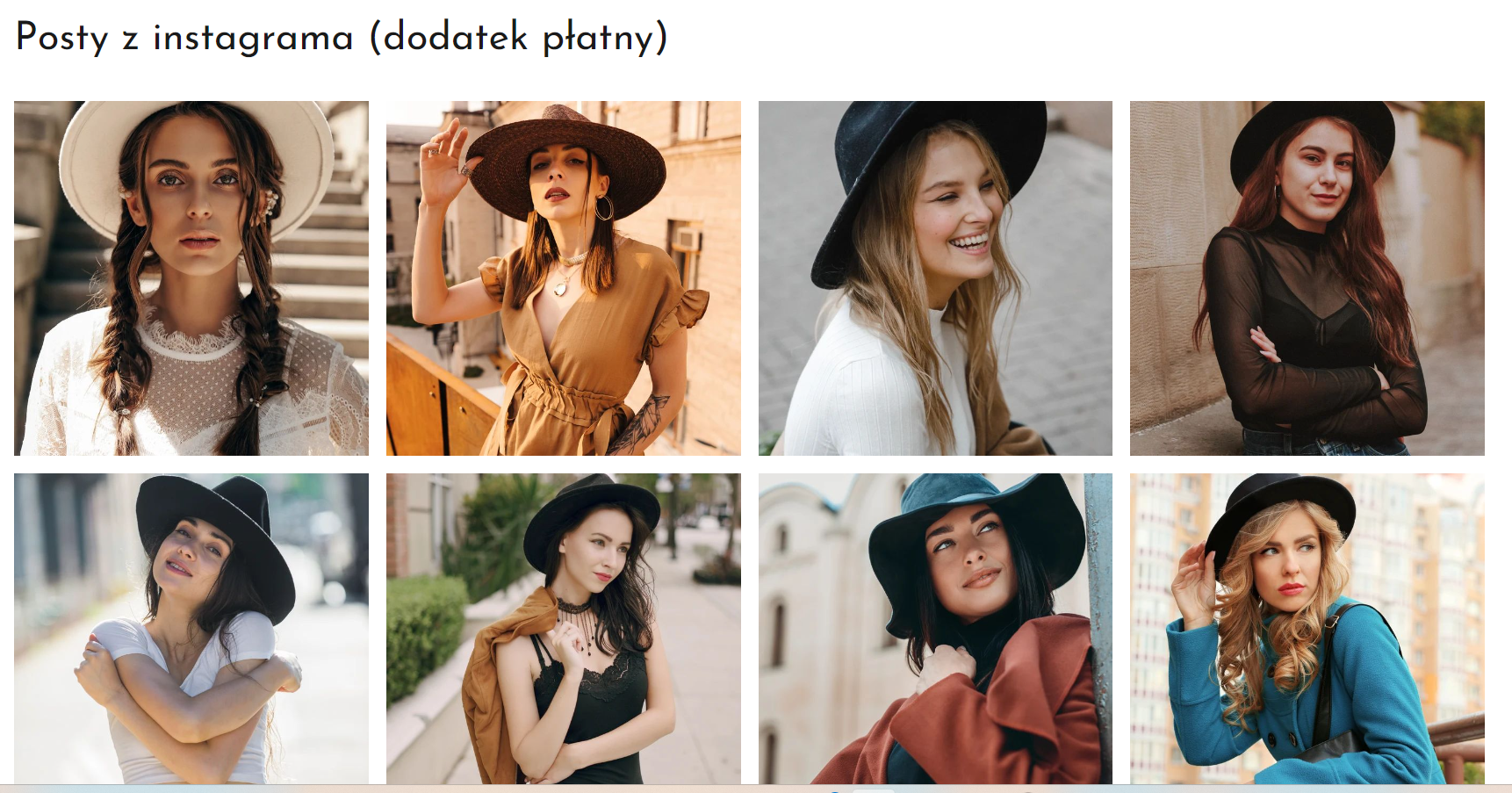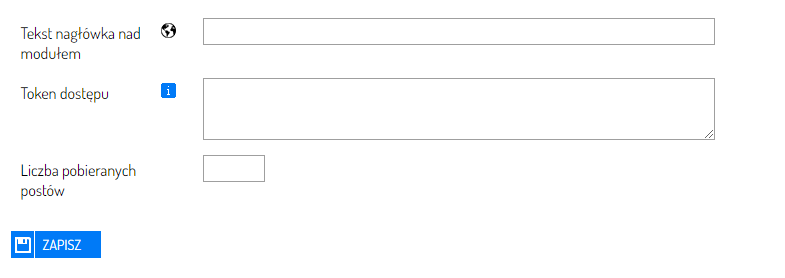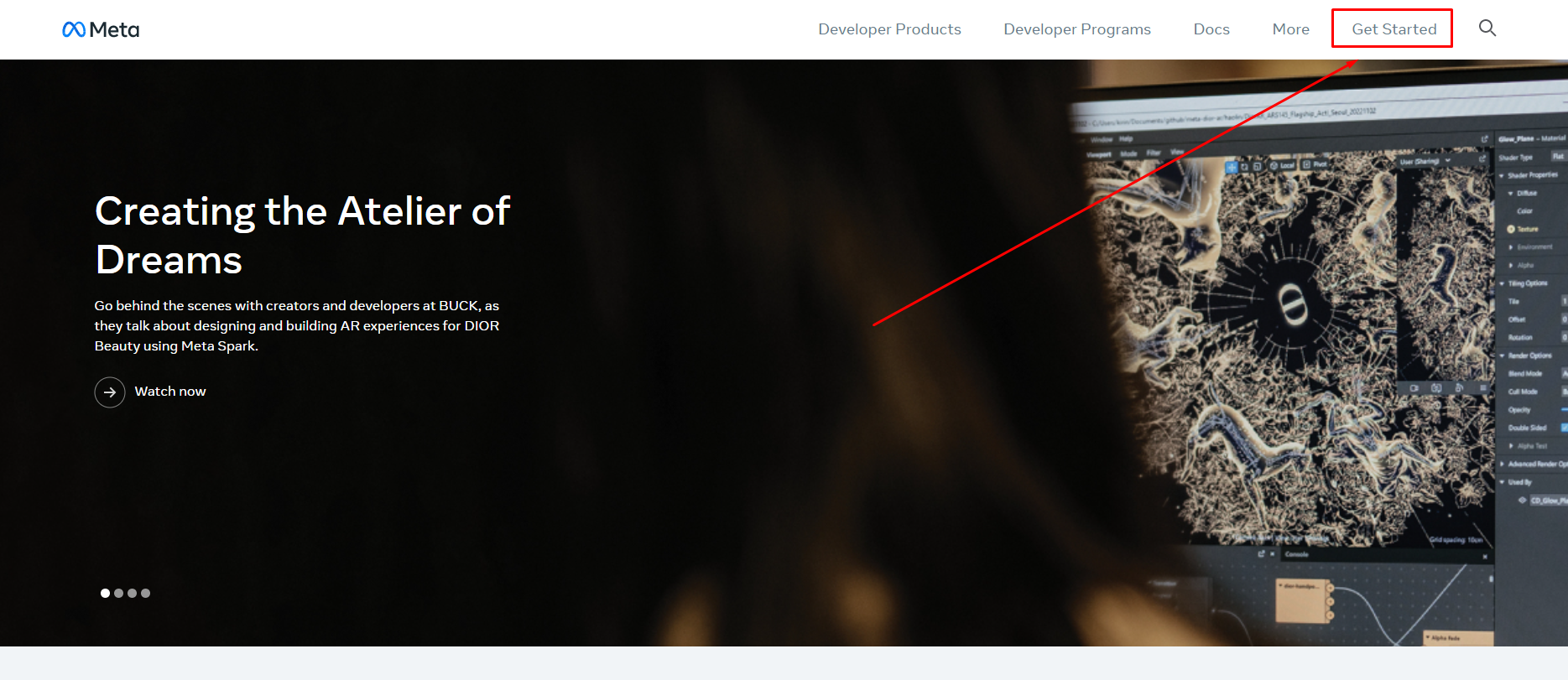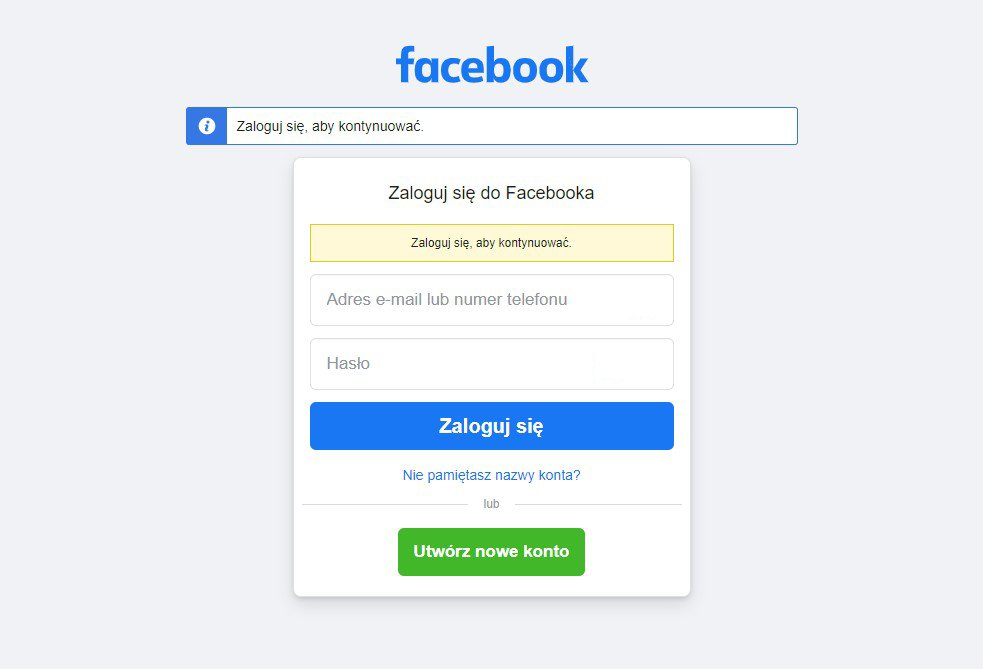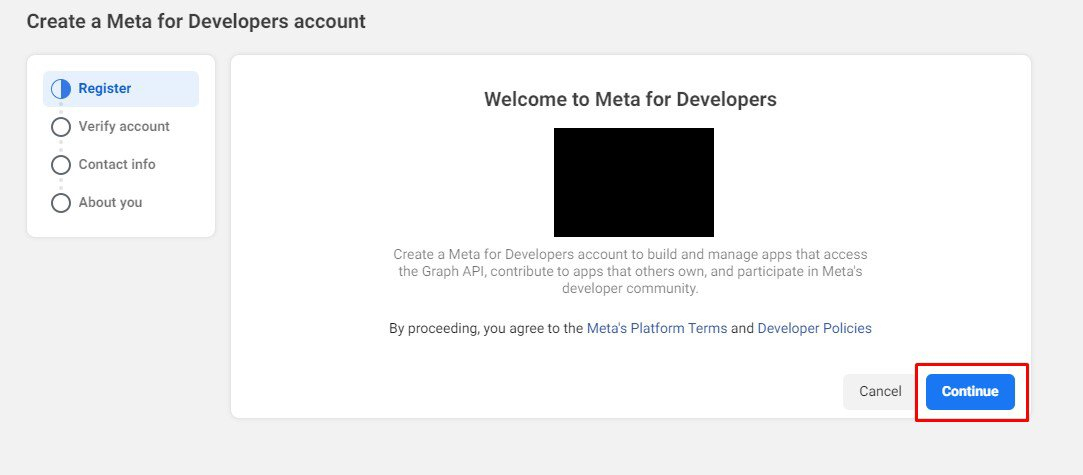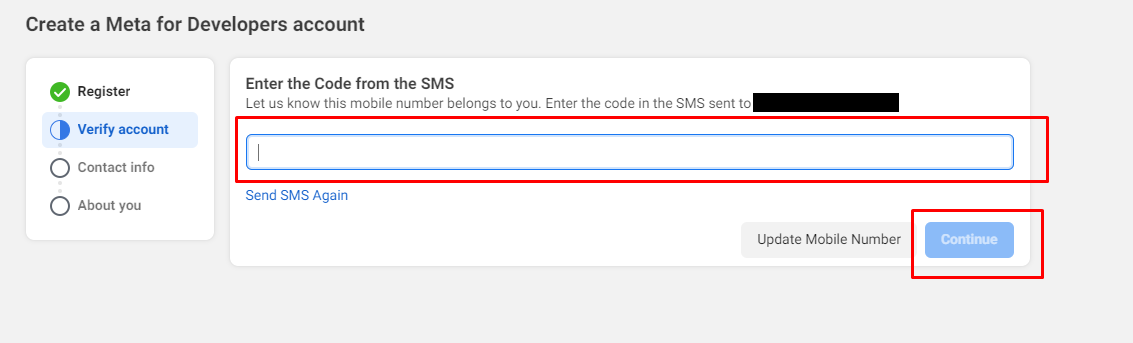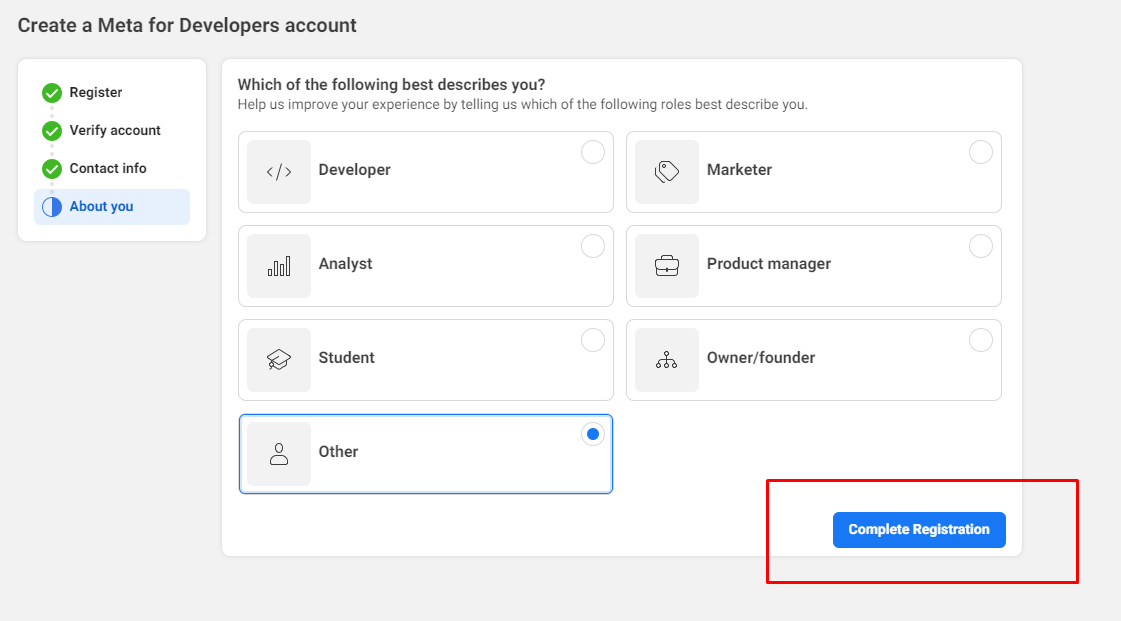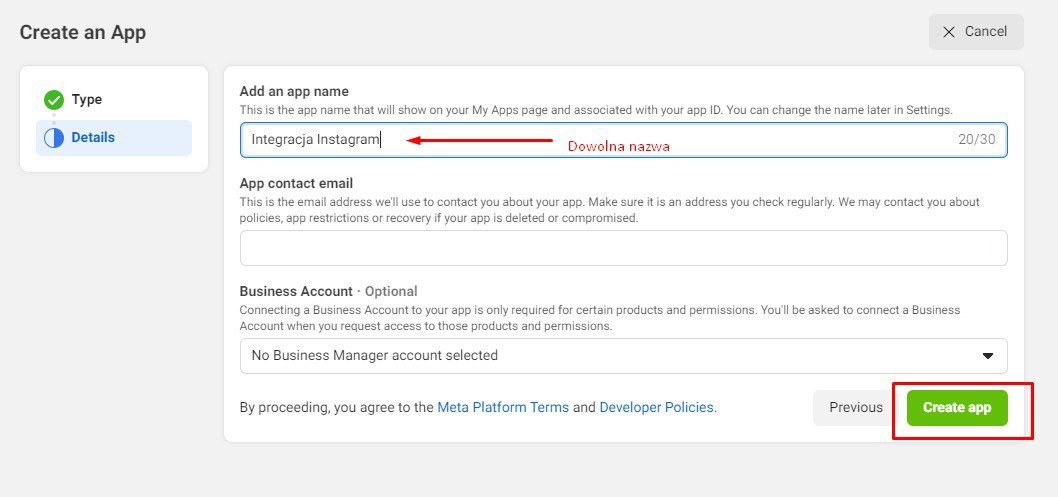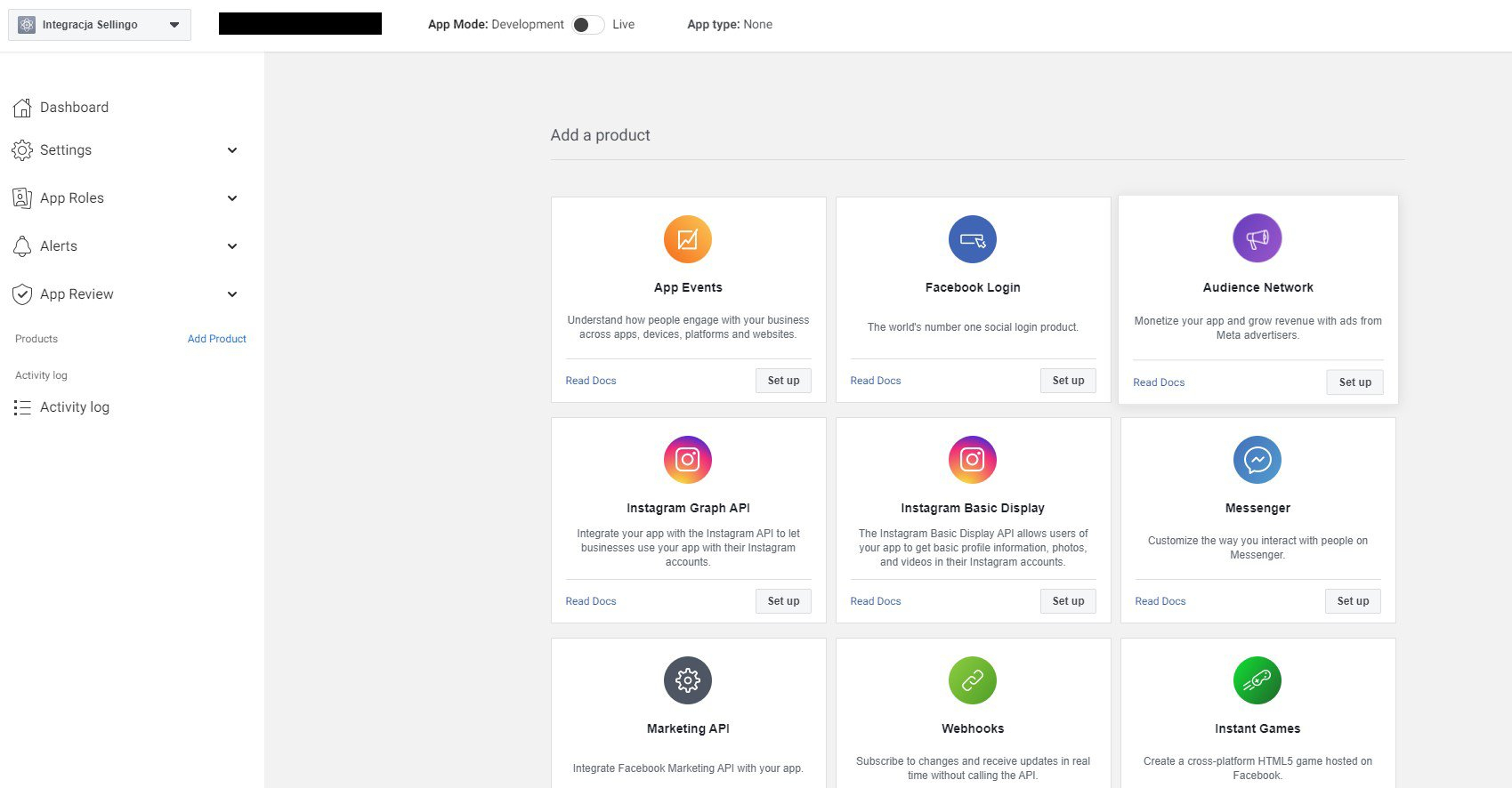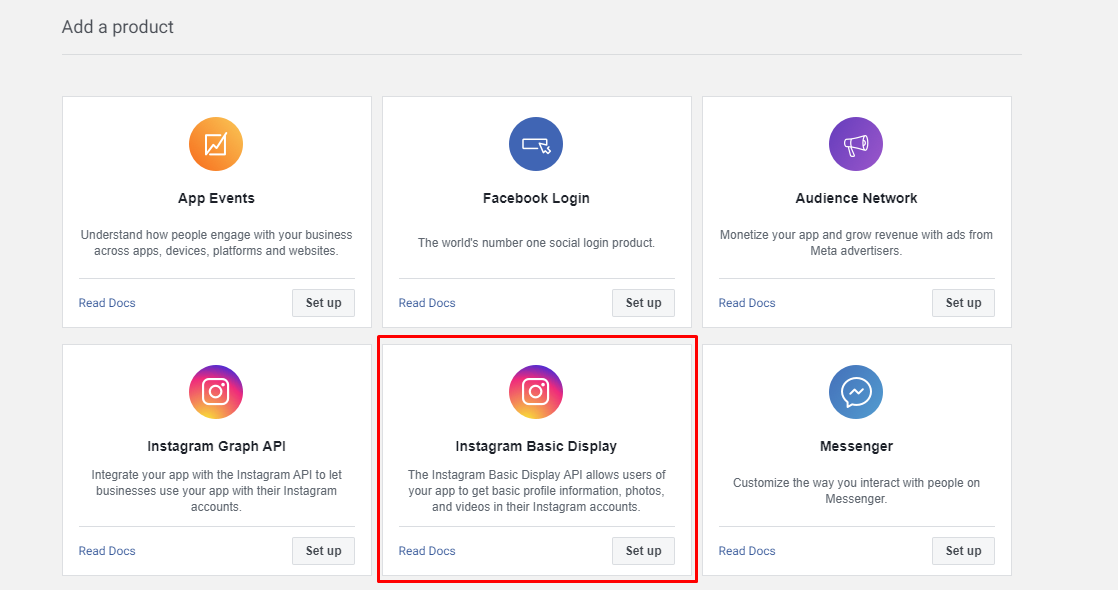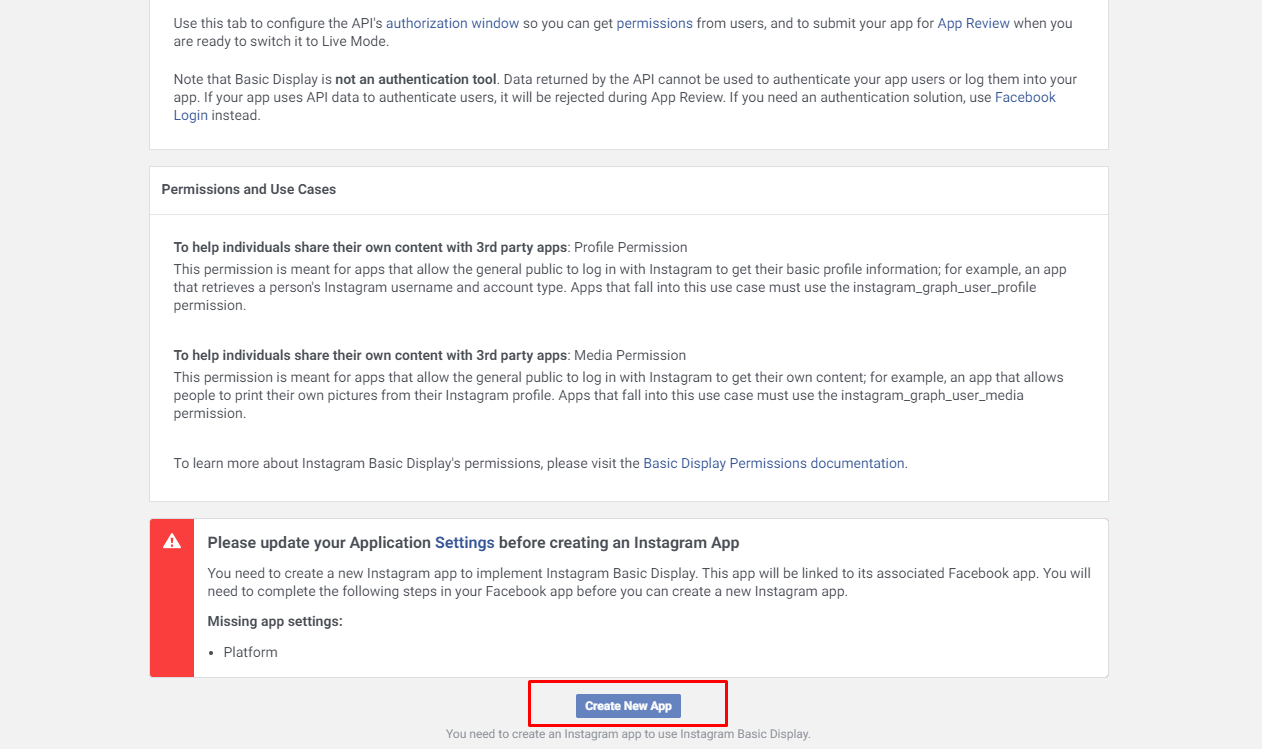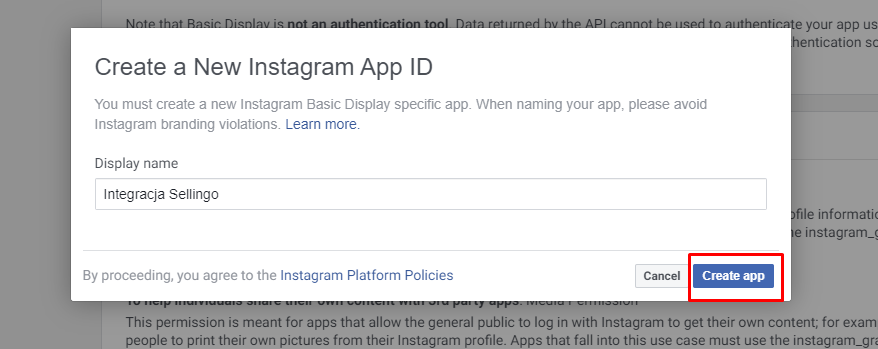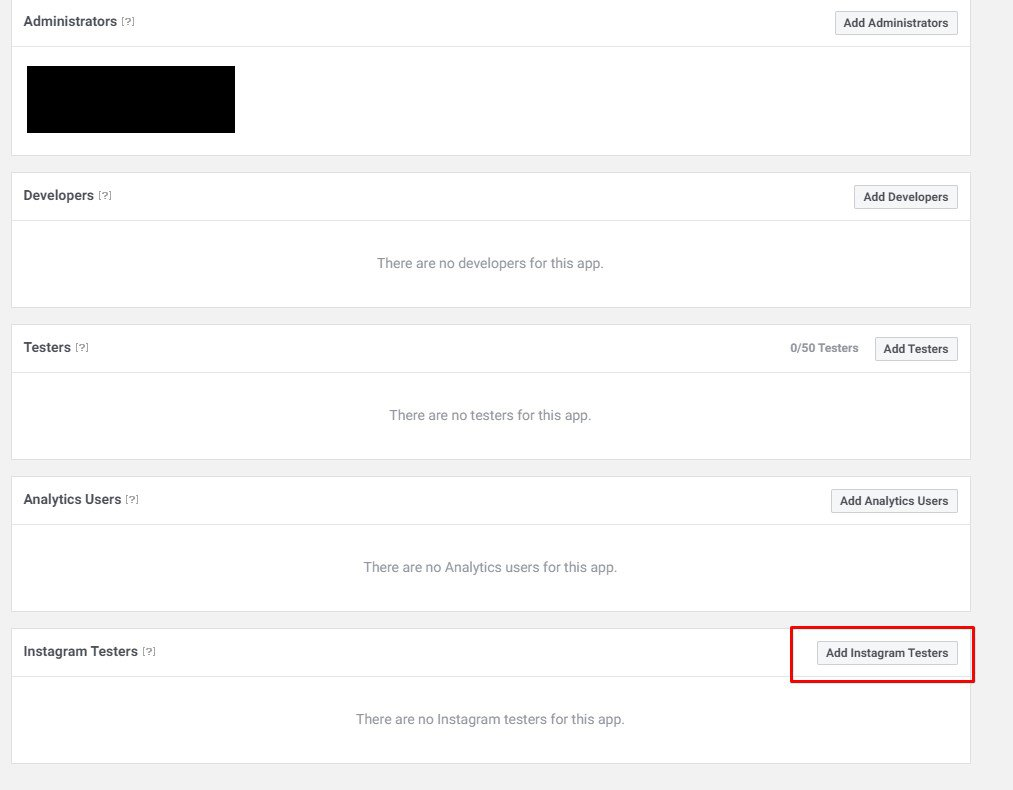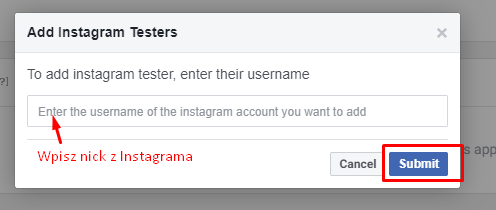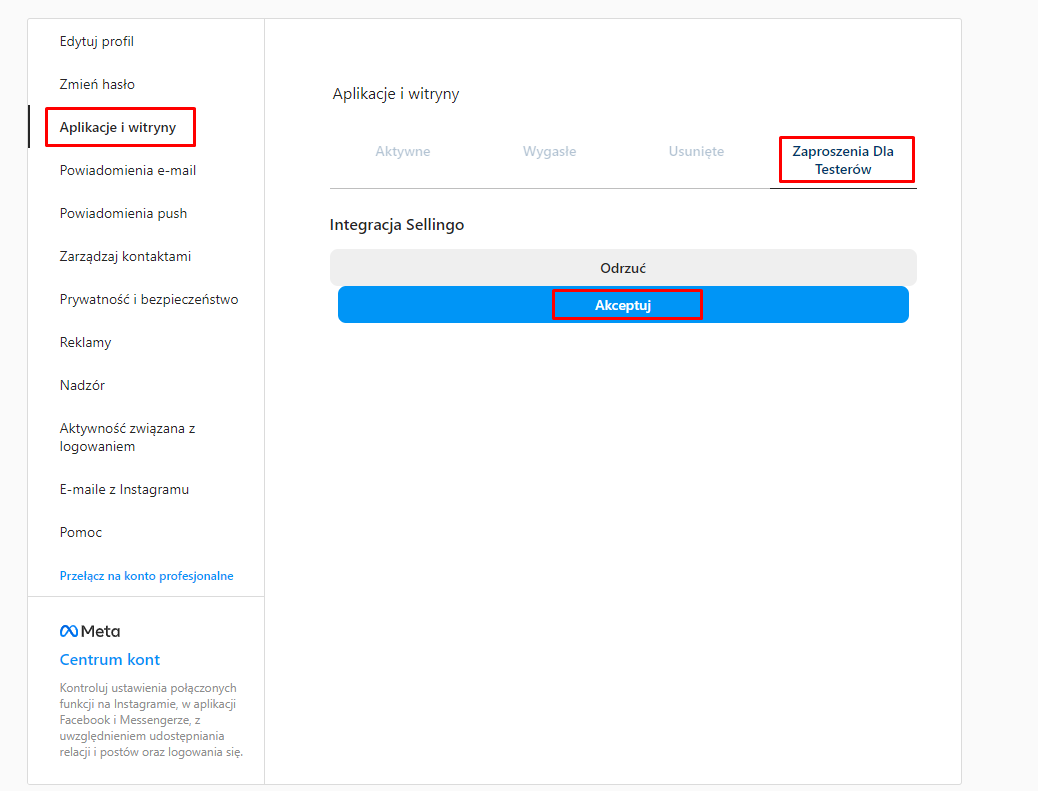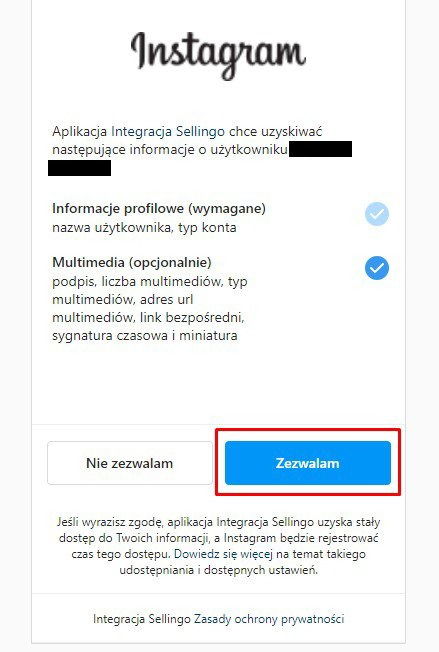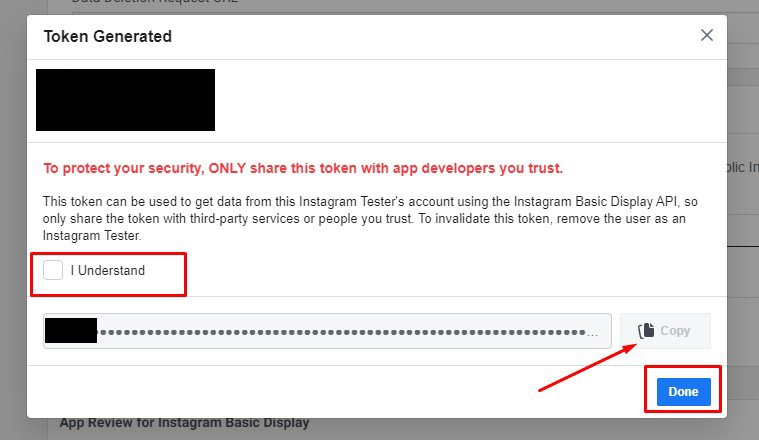Dodatek wyświetli zdjęcia z platformy Instagram na stronie Twojego sklepu Sellingo. Dzięki niemu wzbogacisz stronę główną. Konfiguracja wymaga podania tokenu, liczby pobieranych postów i tekstu dla nagłówka, który pojawi się nad postami.
Przykład:
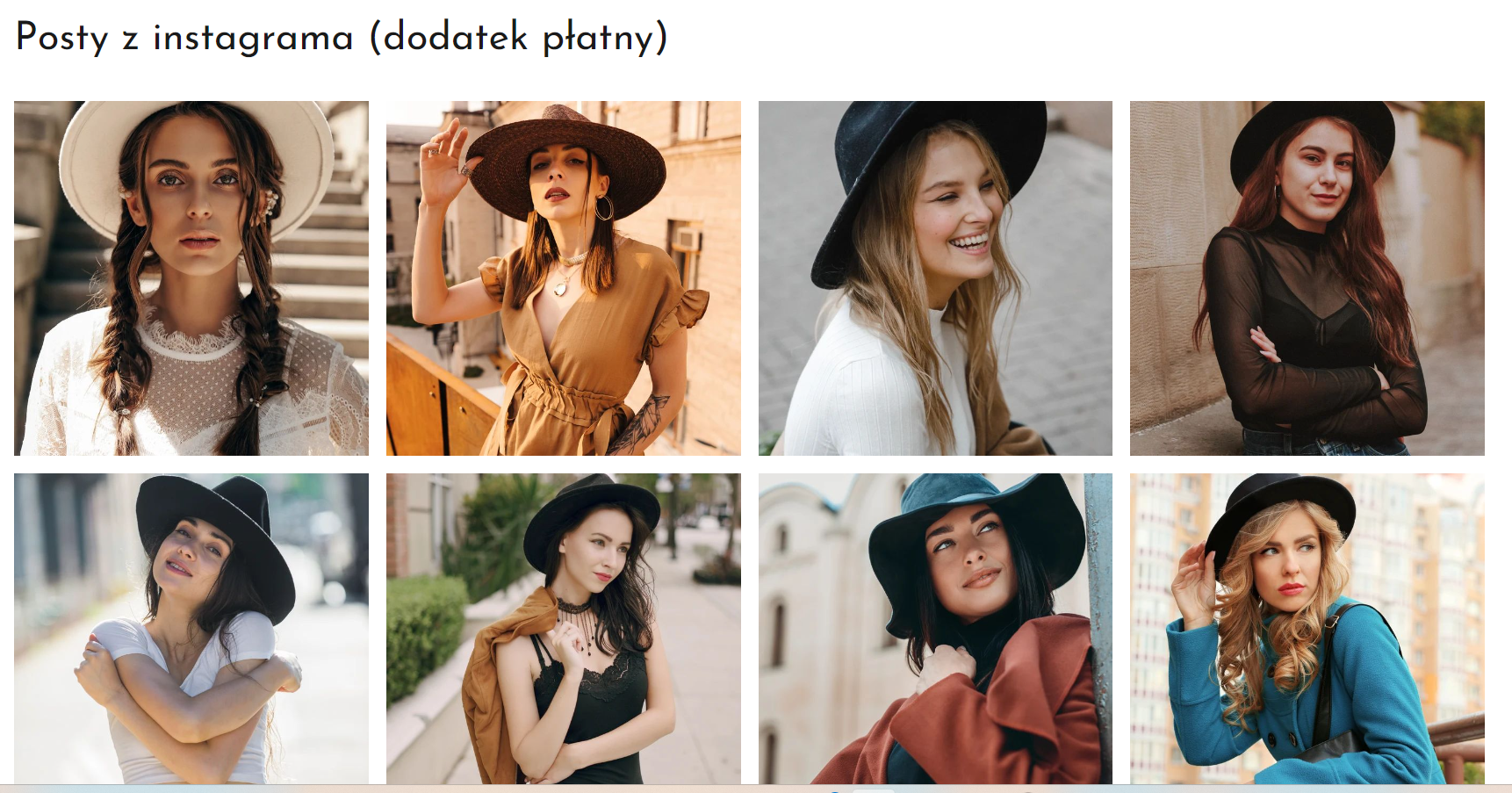
Instrukcja dodatku jest aktualna na dzień 09.02.2023 r. Zaznaczamy, że proces instalacji może się zmienić – będzie to wynikało z obsługi danego operatora, w tym wypadku Instagrama.
Instrukcja pobrania tokenu:
Rejestracja na stronie Meta for Developers
1. Aby zintegrować Sellingo z Instagramem i wyświetlać na stronie Twojego sklepu zdjęcia z Twojego konta na Instagramie, zarejestruj się na stronie
Meta for Developers. Zrobisz to klikając przycisk
Get Started.
2. Zaloguj się na konto Facebook i ponownie kliknij
Get Started.
* W przypadku, gdy jesteś zalogowany na innej karcie na konto, które chcesz połączyć z Facebookiem, wystarczy, że po kliknięciu przycisku
Get Started klikniesz
Continue.
3. Zweryfikuj swoje konto wpisując swój nr telefonu oraz klikając przycisk Send verification SMS, aby otrzymać wiadomość SMS potwierdzającą Twoją tożsamość.
4. Wpisz kod potwierdzający, jaki otrzymałeś na podany przez Ciebie nr telefonu. W razie potrzeby możesz ponownie wysłać SMS weryfikacyjny, gdy klikniesz Send SMS Again. Kliknij Continue, aby kontynuować.
5. Zaznacz wymagane zgody i potwierdź adres e-mail, aby stworzyć konto Meta Developers.
6. Zaznacz opisujące Twoje konto określenia i ukończ rejestrację klikając Complete Registration.
7. Znajdziesz się w zakładce My Apps.
Założenie aplikacji My Apps
1. Aby stworzyć aplikację, kliknij
Create App.
2. Zaznacz typ aplikacji i kliknij
Next, aby przejść dalej.
3. Wpisz dowolną nazwę aplikacji, dodaj adres e-mail i w razie potrzeby wybierz Business Manager account. Następnie kliknij
Create app. System może poprosić Cię o ponowne wpisane hasła do Twojego konta Facebook. Wpisz je i potwierdź.
4. Przejdziesz na panel widoczny na screenie poniżej.
2. W założonej aplikacji w sekcji
Add product dodaj
Instagram Basic Display klikając w
Set up.
3. Kliknij
Create new app i potwierdź utworzenie.
4. W utworzonej aplikacji Instagrama w sekcji
User Token Generator kliknij
Add or Remove Instagram Testers.
5. Następnie kliknij
Add Instagram Testers i dodaj konto Instagram. Wpisz swój login z Instagrama i kliknij
Submit, aby potwierdzić połączenie.
6. W aplikacji Instagram w edycji profilu w zakładce Aplikacje i witryny i Zaproszenia dla testerów akceptujemy zaproszenie.
7. W
Meta For Developers w sekcji
Instagram Basic Display ⇨ Basic Display, User Token Generator kliknij przy koncie Instagrama
Generate token.
8. Zaloguj się na konto Instagram i zezwól na uprawnienia do
Multimediów.
8. Token został wygenerowany. Zaznacz
I understand i skopiuj token. Skopiowany kod będziesz musiał wkleić w panelu administracyjnym Sellingo. Kliknij
Done.
Instrukcja aktywacji Dodatku Instagram w Sellingo
1. Przejdź do panelu administracyjnego Sellingo. Uzupełnij dane w karcie
Administracja ⇨ Dodatki ⇨ Instagram. Ustal tekst nagłówka nad modułem, a następnie w polu Token dostępu wklej wygenerowany token. Wpisz
Liczbę pobieranych postów. Następnie kliknij
Zapisz.
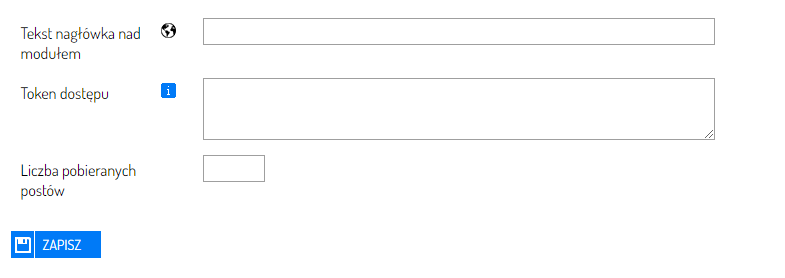 UWAGA! Po zapisaniu tokenu pojawi się data jego wygaśnięcia. System automatycznie odnowi token.
UWAGA! Po zapisaniu tokenu pojawi się data jego wygaśnięcia. System automatycznie odnowi token.
Posty z Instagrama wyświetlają się na stronie głównej Twojego sklepu Sellingo. Aby skonfigurować pozycję wyświetlania dodatku należy wejść do edycji skórki i przeciągnąć pozycję
Posty Instagram do wybranego miejsca w edycji elementów strony głównej.